Иллюстрированный самоучитель по AutoCAD 2004
Current positive angle in UCS:
Сначала команда информирует о режимах измерения углов:
Current positive angle in UCS: ANGDIR=counterclockwise ANGBASE=0
(Текущие установки отсчета углов в ПСК: ANGDIR=против ч/с ANGBASE=0)
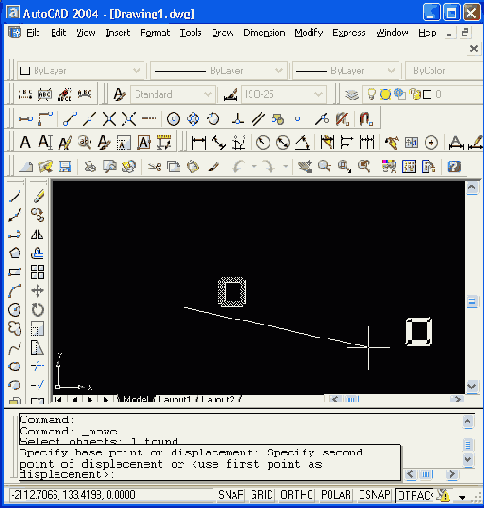
Рис. 3.30. Перенос объектов
Первый запрос после выбора объектов:
Specify base point: (Базовая точка:)
Укажите базовую точку, относительно которой будет выполняться поворот. Далее:
Specify rotation angle or [Reference]: (Угол поворота или {Опорный угол]:)
Укажите угол вводом с клавиатуры или с помощью мыши (рис. 3.31).
Вместо ввода угла возможно указание угла поворота с помощью опции Reference (Опорный угол). Например, пусть треугольник с находящимся внутри него отрезком (рис. 3.32) нужно повернуть относительно точки 1 на такой угол, чтобы правая сторона треугольника, отмеченная точками 1 и 2, стала строго горизонтальной.
Задачу можно решить, воспользовавшись вышеупомянутой опцией и не вычисляя начального угла наклона.
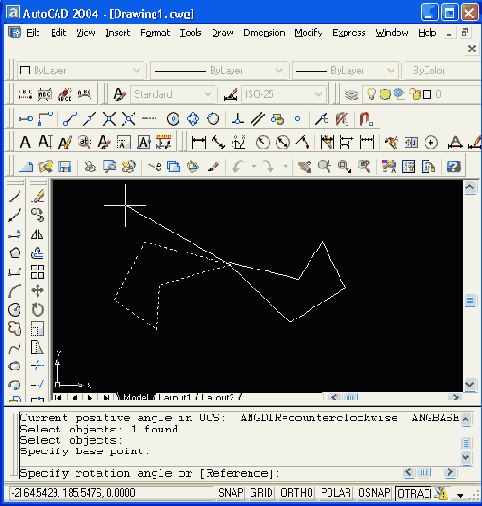
Рис. 3.31. Поворот объектов
Вызовите команду ROTATE (ПОВЕРНУТЬ) любым из известных вам способов. На запрос Select objects: (Выберите объекты:) отметьте мышью треугольник и требуемый отрезок и завершите выбор объектов нажатием на клавишу <Enter>. На запрос Base point: (Базовая точка:) с помощью объектной привязки укажите точку 1. Затем в ответ на запрос Specify rotation angle or [Reference]: (Угол поворота или [Опорный угол]:) выберите опцию R (О). Последует запрос:
Specify the reference angle <0>: (Опорный угол <0>:)
Выберем способ ввода угла с помощью двух точек. Укажите точку 1 (с помощью объектной привязки) и в ответ на запрос Specify the second point: (Вторая точка:) укажите точку 2. Начальный угол тем самым определен. Далее AutoCAD запрашивает:
Specify the new angle: (Новый угол:)
В качестве нового угла нужно ввести с клавиатуры 0. Треугольник повернется до горизонтального положения. Поставленная задача решена.
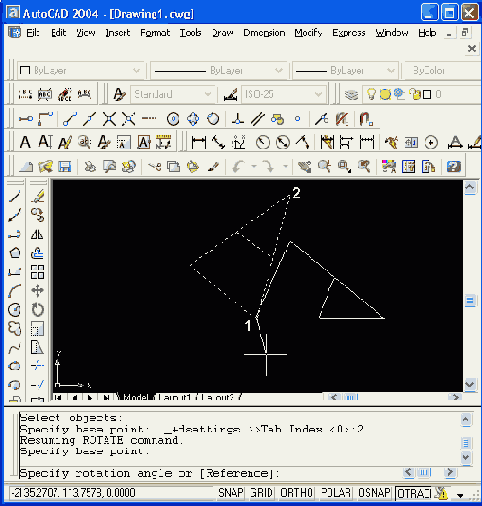
Рис. 3.32. Поворот объектов с помощью опции Reference
Кнопка
